Ændr størrelse på billeder automatisk uden at krympe hovedemnet
Hvor mange gange har det sket, at du fandt et godt billede til at bruge som tapet, men når du prøvede at indstille det som skrivebordsbaggrund, opløsningen stemte ikke overens med din computers skærm. Billedet vises stadig, men nogle gange forlades din mest foretrukne del af billedet fra fokus og går til siden. I sådanne situationer skal du enten finde et nyt tapet med den opløsning, der passer til din skærm, eller du kan ændre størrelsen på det ved hjælp af ethvert billedredigeringsværktøj. Du kan bruge det tidligere dækkede Easy Image Modified, et værktøj, der lader dig udføre daglige billedrelaterede opgaver, såsom ændring af størrelse, omdøb, sortering, omjustering, konvertering osv. eller Microsofts helt egen Office Picture Manager, der giver dig mulighed for hurtigt at beskære eller ændre størrelsen på billeder. Problemet med disse værktøjer er imidlertid, at når du ændrer størrelsen på billedet, kan pixelene klemmes sammen og forvrænge det rigtige billede. I dag har vi et værktøj, du kalder
Billedformatstørrelse Guide Lite der blander konceptet med ændring af størrelse og beskæring og ved hjælp af dens Smart Resize-teknologi ændrer billedets størrelse ved både at klemme pixels og beskære de tomme dele af billedet. Fortsæt med at læse for at finde ud af mere om Image Resize Guide Lite.Programmet har enkle kontroller, så du kan ændre størrelse på billeder. Bortset fra indstillingen Smart størrelse, er der også enkle indstillinger for størrelse og beskæring samt et værktøj til at tilføje tekst til dine tilgængelige billeder. Fra toppen kan du rotere billedet, vende det lodret og vandret, øge og formindske lysstyrken og øge / formindske billedet Kontrast. Indstillingerne Beskær, Ændr størrelse, Tekst og Smart størrelse er tilgængelige på højre side. Hvis du vil bruge funktionen Smart størrelse, skal du vælge den fra højre side, vælge den krævede opløsning, vælge Tom fra områdevalg / fravalg og klikke på Start.

Programmet fungerer på sin magi, registrerer automatisk de tomme dele af billedet og fjerner alt nytteløst, som det kan. Hvis alt fjernes, og billedet stadig er større end den specificerede størrelse, begynder det at krympe billedet.

Hvis du vælger Sikker under Områdevalg / Fravælgelse, kan du definere et sikkert område på billedet. Funktionen Smart størrelse ændrer ikke området inden i det sikre område.
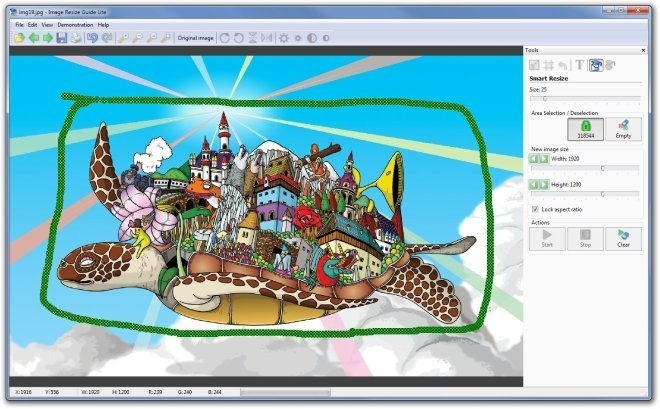
Guide til ændring af billedstørrelse Lite fungerer på både 32-bit og 64-bit version af Windows XP, Windows Vista, Windows 7 og Windows 8.
Download billedstørrelsesguide
Søge
Seneste Indlæg
SeventhGate vender dit trådløse netværkskort til en virtuel WiFi-router
Leder du efter et værktøj til at konvertere dit pc trådløse kort ti...
Sådan aktiveres Retpoline-beskyttelse på Windows 10
Sikkerhedshensyn var på et tidspunkt centreret omkring installation...
TubeCast uploader YouTube-videoer fra skrivebordet, ingen flash kræves
TubeCast er et bærbart program, der gør det muligt at uploade flere...



